Endpunkterkennungs- und Antwortrichtlinie für die Endpunktsicherheit in Intune
Wenn Sie Microsoft Defender for Endpoint in Intune integrieren, können Sie Endpunktsicherheitsrichtlinien für Endpunkterkennung und -reaktion (EDR) verwenden, um die EDR-Einstellungen zu verwalten und Geräte in Microsoft Defender for Endpoint zu integrieren.
Die Endpunkterkennungs- und Reaktionsfunktionen von Microsoft Defender for Endpoint bieten erweiterte Angriffserkennungen, die nahezu in Echtzeit und umsetzbar sind. Sicherheitsanalysten können Benachrichtigungen effektiv priorisieren, Einblick in den gesamten Umfang einer Verletzung erhalten und Aktionen ergreifen, um Bedrohungen zu beheben.
Gilt für:
- Linux
- macOS
- Windows 10
- Windows 11
- Windows Server 2012 R2 und höher (bei der Verwaltung durch Configuration Manager über das Mandantenanfügungsszenario)
Informationen Intune Richtlinie für die Endpunkterkennung und -antwort
Intune Endpunkterkennungs- und -antwortrichtlinien enthalten plattformspezifische Profile zum Verwalten der Onboardinginstallation von Microsoft Defender for Endpoint. Jedes Profil enthält ein Onboardingpaket , das für die Geräteplattform gilt, auf die die Richtlinie ausgerichtet ist. Mit Onboardingpaketen werden Geräte für die Arbeit mit Microsoft Defender for Endpoint konfiguriert. Nachdem ein Gerät integriert wurde, können Sie mit der Verwendung von Bedrohungsdaten von diesem Gerät beginnen.
Sie erstellen und verwalten EDR-Richtlinien über den Knoten Endpunkterkennung und -antwort, der sich im Knoten Endpunktsicherheit des Microsoft Intune Admin Center befindet.
Wenn Sie eine EDR-Richtlinie für das Onboarding von Geräten erstellen, können Sie die vorkonfigurierte Richtlinienoption verwenden oder eine Richtlinie erstellen, die eine manuelle Konfiguration der Einstellungen erfordert, einschließlich der Identifizierung des Onboardingpakets:
Vorkonfigurierte Richtlinie: Wird nur für Windows-Geräte unterstützt. Verwenden Sie diese Option, um schnell eine vorkonfigurierte EDR-Onboardingrichtlinie für alle anwendbaren Geräte bereitzustellen. Sie können die vorkonfigurierte Richtlinienoption für Geräte verwenden, die mit Intune verwaltet werden, und für geräte mit Mandantenanfügung, die über Configuration Manager verwaltet werden. Wenn Sie die vorkonfigurierte Option verwenden, können Sie die Einstellungen in der Richtlinie nicht vor der Erstellung und anfänglichen Bereitstellung bearbeiten. Nach der Bereitstellung können Sie einige Auswahleinstellungen bearbeiten. Weitere Informationen finden Sie unter Verwenden einer vorkonfigurierten EDR-Richtlinie in diesem Artikel.
Manuelles Erstellen einer Richtlinie: Verwenden Sie diese Option für alle Plattformen, um eine Onboardingrichtlinie zu erstellen, die Sie für diskrete Gerätegruppen bereitstellen können. Wenn Sie diesen Pfad verwenden, können Sie jede der verfügbaren Einstellungen in der Richtlinie konfigurieren, bevor sie für zugewiesene Gruppen bereitgestellt wird. Weitere Informationen finden Sie unter Verwenden einer manuell erstellten EDR-Richtlinie in diesem Artikel.
Basierend auf der Plattform, auf die eine Richtlinie abzielt, Intune EDR-Richtlinien für Geräte, die Sie mit verwalten, für Gerätegruppen von Microsoft Entra ID oder für Sammlungen von lokalen Geräten bereitstellen, die Sie von Configuration Manager über das Mandantenanfügungsszenario synchronisieren.
Tipp
Zusätzlich zur EDR-Richtlinie können Sie die Gerätekonfigurationsrichtlinie verwenden, um Geräte in Microsoft Defender for Endpoint zu integrieren. Gerätekonfigurationsrichtlinien unterstützen jedoch keine an Mandanten angefügten Geräte.
Wenn Sie mehrere Richtlinien oder Richtlinientypen wie Gerätekonfigurationsrichtlinie und Endpunkterkennungs- und -antwortrichtlinie verwenden, um die gleichen Geräteeinstellungen zu verwalten (z. B. das Onboarding in Defender für Endpunkt), können Sie Richtlinienkonflikte für Geräte erstellen. Weitere Informationen über Konflikte finden Sie unter Verwalten von Konflikten im Artikel Verwalten von Sicherheitsrichtlinien.
Voraussetzungen für EDR-Richtlinien
Allgemein:
Mandant für Microsoft Defender for Endpoint: Ihr Microsoft Defender for Endpoint Mandant muss in Ihren Microsoft Intune Mandanten (Intune-Abonnement) integriert sein, bevor Sie EDR-Richtlinien erstellen können. Weitere Informationen finden Sie unter:
- Verwenden Sie Microsoft Defender for Endpoint, um Anleitungen zur Integration von Microsoft Defender for Endpoint in Microsoft Intune zu erhalten.
- Stellen Sie eine Verbindung zwischen Microsoft Defender for Endpoint und Intune her, um die Dienst-zu-Dienst-Verbindung zwischen Intune und Microsoft Defender for Endpoint einzurichten.
Unterstützung für Configuration Manager Clients:
Einrichten der Mandantenanfügung für Configuration Manager-Geräte: Konfigurieren Sie die Mandantenanfügung, um die Bereitstellung der EDR-Richtlinie auf Geräten zu unterstützen, die von Configuration Manager verwaltet werden. Diese Aufgabe umfasst das Konfigurieren Configuration Manager Gerätesammlungen zur Unterstützung von Endpunktsicherheitsrichtlinien von Intune.
Informationen zum Einrichten der Mandantenanfügung, einschließlich der Synchronisierung von Configuration Manager Sammlungen mit dem Microsoft Intune Admin Center und zum Aktivieren der Verwendung von Richtlinien für Die Endpunktsicherheit, finden Sie unter Konfigurieren der Mandantenanfügung zur Unterstützung von Endpoint Protection-Richtlinien.
Weitere Informationen zur Verwendung von EDR-Richtlinien mit mandantengebundenen Geräten finden Sie in diesem Artikel unter Einrichten Configuration Manager zur Unterstützung der EDR-Richtlinie.
Informationen zum Endpunkterkennungs- und Antwortknoten
Im Microsoft Intune Admin Center ist der Knoten Endpunkterkennung und -antwort in zwei Registerkarten unterteilt:
Registerkarte "Zusammenfassung":
Die Registerkarte Zusammenfassung bietet eine allgemeine Ansicht aller EDR-Richtlinien, sowohl manuell konfigurierte Richtlinien als auch die Richtlinien, die Sie mithilfe der Option Vorkonfigurierte Richtlinie bereitstellen erstellen.
Die Registerkarte Zusammenfassung enthält die folgenden Bereiche:
Defender for Endpoint Connector status: In dieser Ansicht wird die aktuelle Connector-status für Ihren Mandanten angezeigt. Die Bezeichnung Defender für Endpunkt-Connectorstatus ist auch ein Link, über den das Defender-Portal geöffnet wird. Diese Ansicht entspricht der Ansicht auf der Seite Übersicht über die Endpunktsicherheit.
In Defender für Endpunkt integrierte Windows-Geräte: In dieser Ansicht wird eine mandantenweite status für das Onboarding der Endpunkterkennung und -reaktion (EDR) mit der Anzahl für beide Geräte angezeigt, für die Microsoft Defender for Endpoint integriert wurden oder nicht.
EDR-Richtlinien (Endpunkterkennung und -reaktion): Hier können Sie neue manuell konfigurierte EDR-Richtlinien erstellen und die Liste aller EDR-Richtlinien für Ihren Mandanten anzeigen. Die Richtlinienliste enthält sowohl manuell konfigurierte Richtlinien als auch die Richtlinien, die Sie mithilfe der Option Vorkonfigurierte Richtlinie bereitstellen erstellen.
Wenn Sie eine Richtlinie aus der Liste auswählen, wird eine tiefere Ansicht dieser Richtlinie geöffnet, in der Sie die Konfiguration überprüfen und die Details und Konfiguration bearbeiten können. Wenn die Richtlinie vorkonfiguriert war, sind die Einstellungen, die Sie bearbeiten können, eingeschränkt.
Registerkarte "EDR-Onboardingstatus":
Auf dieser Registerkarte wird eine allgemeine Zusammenfassung von Geräten angezeigt, für die ein Onboarding in Microsoft Defender for Endpoint oder noch nicht ausgeführt wurde, und unterstützt drilling in einzelne Geräte. Dies schließt Geräte ein, die von Intune verwaltet werden, sowie Geräte, die über das Mandantenanfügungsszenario und Configuration Manager verwaltet werden.
Diese Registerkarte enthält auch die Option zum Erstellen und Bereitstellen einer vorkonfigurierten Onboardingrichtlinie für Windows-Geräte.
Die Registerkarte EDR-Onboarding status enthält Folgendes:
Vorkonfigurierte Richtlinie bereitstellen: Diese Option wird oben auf der Seite oberhalb des Onboarding-Zusammenfassungsdiagramms angezeigt und wird verwendet, um eine vorkonfigurierte Richtlinie für das Onboarding von Windows-Geräten in Microsoft Defender for Endpoint zu erstellen.
Zusammenfassungsdiagramm für das EDR-Onboarding status: Dieses Diagramm zeigt die Anzahl der Geräte an, auf denen Microsoft Defender for Endpoint integriert wurden oder nicht.
Geräteliste : Unterhalb des Zusammenfassungsdiagramms finden Sie eine Liste der Geräte mit Details, einschließlich:
- Gerätename
- Wie das Gerät verwaltet wird
- Die EDR-Onboarding-status
- Zeitpunkt und Datum des letzten Check-Ins
- Der letzte bekannte Status des Defender-Sensors der Geräte
EDR-Profile
Von Microsoft Intune verwaltete Geräte
Linux : Wählen Sie die Linux-Plattform aus, um EDR für Linux-Geräte zu verwalten. Das folgende Profil ist verfügbar:
Endpunkterkennung und -antwort: Intune stellt die Richtlinie für Geräte in Ihren zugewiesenen Gruppen bereit. Dieses Profil unterstützt die Verwendung mit:
- Geräte, die bei Intune registriert sind.
- Geräte, die über die Sicherheitsverwaltung für Microsoft Defender for Endpoint verwaltet werden.
EDR-Vorlagen für Linux enthalten zwei Einstellungen für die Kategorie Gerätetags aus Defender für Endpunkt:
- Wert des Tags : Es kann nur ein Wert pro Tag festgelegt werden. Der Typ eines Tags ist eindeutig und sollte nicht im selben Profil wiederholt werden.
- Tagtyp : Das GROUP-Tag markiert das Gerät mit dem angegebenen Wert. Das Tag wird im Admin Center auf der Geräteseite angezeigt und kann zum Filtern und Gruppieren von Geräten verwendet werden.
Weitere Informationen zu defender für Endpunkt-Einstellungen, die für Linux verfügbar sind, finden Sie unter Festlegen von Einstellungen für Microsoft Defender for Endpoint unter Linux in der Defender-Dokumentation.
macOS : Wählen Sie die macOS-Plattform aus, um EDR für macOS-Geräte zu verwalten. Das folgende Profil ist verfügbar:
Endpunkterkennung und -antwort: Intune stellt die Richtlinie für Geräte in Ihren zugewiesenen Gruppen bereit. Dieses Profil unterstützt die Verwendung mit:
- Geräte, die bei Intune registriert sind.
- Geräte, die über die Sicherheitsverwaltung für Microsoft Defender for Endpoint verwaltet werden.
EDR-Vorlagen für macOS enthalten zwei Einstellungen für die Kategorie Gerätetags aus Defender für Endpunkt:
- Tagtyp : Das GROUP-Tag markiert das Gerät mit dem angegebenen Wert. Das Tag wird im Admin Center auf der Geräteseite angezeigt und kann zum Filtern und Gruppieren von Geräten verwendet werden.
- Wert des Tags : Es kann nur ein Wert pro Tag festgelegt werden. Der Typ eines Tags ist eindeutig und sollte nicht im selben Profil wiederholt werden.
Weitere Informationen zu defender für Endpunkt-Einstellungen, die für macOS verfügbar sind, finden Sie unter Festlegen von Einstellungen für Microsoft Defender for Endpoint unter macOS in der Defender-Dokumentation.
Windows: Um EDR für Windows-Geräte zu verwalten, wählen Sie die Windows 10, Windows 11 und Windows Server-Plattform aus. Das folgende Profil ist verfügbar:
Endpunkterkennung und -antwort: Intune stellt die Richtlinie für Geräte in Ihren zugewiesenen Gruppen bereit. Dieses Profil unterstützt die Verwendung mit:
- Geräte, die bei Intune registriert sind.
- Geräte, die über die Sicherheitsverwaltung für Microsoft Defender for Endpoint verwaltet werden.
Hinweis
Ab dem 5. April 2022 wurde die Windows 10- und höher-Plattform durch die Windows 10-, Windows 11- und Windows Server-Plattform ersetzt.
Die Windows 10-, Windows 11- und Windows Server-Plattform unterstützt Geräte, die über Microsoft Intune oder Microsoft Defender for Endpoint kommunizieren. Diese Profile fügen auch Unterstützung für die Windows Server-Plattform hinzu, die nicht über Microsoft Intune nativ unterstützt wird.
Profile für diese neue Plattform verwenden das Einstellungsformat, das im Einstellungskatalog enthalten ist. Jede neue Profilvorlage für diese neue Plattform enthält die gleichen Einstellungen wie die ältere Profilvorlage, die sie ersetzt. Mit dieser Änderung können Sie keine neuen Versionen der alten Profile mehr erstellen. Ihre vorhandenen Instanzen des alten Profils können weiterhin verwendet und bearbeitet werden.
Optionen fürMicrosoft Defender for Endpoint Clientkonfigurationspakettyp:
- Gilt nur für Windows-Geräte
Nachdem Sie die Dienst-zu-Dienst-Verbindung zwischen Intune und Microsoft Defender for Endpoint konfiguriert haben, ist die Option Auto from connector für die Einstellung Microsoft Defender for Endpoint Clientkonfigurationspakettyp verfügbar. Diese Option ist erst verfügbar, wenn Sie die Verbindung konfiguriert haben.
Wenn Sie Automatisch aus Connector auswählen, ruft Intune automatisch das Onboardingpaket (Blob) aus Ihrer Defender für Endpunkt-Bereitstellung ab. Diese Auswahl ersetzt die Notwendigkeit, ein Onboard-Paket für dieses Profil manuell zu konfigurieren. Es gibt keine Option zum automatischen Konfigurieren eines Offboardpakets.
Von Configuration Manager verwaltete Geräte
Endpunkterkennung und -reaktion
Verwalten Sie die Einstellungen für endpunkterkennungs- und antwortrichtlinien für Configuration Manager-Geräte, wenn Sie mandantenanfügen verwenden.
Richtlinienpfad:
- Endpunktsicherheit > Endpunkterkennung und -reaktion > Windows 10, Windows 11 und Windows Server (ConfigMgr)
Profile:
- Endpunkterkennung und -antwort (ConfigMgr) (Vorschau)
Erforderliche Version von Configuration Manager:
- Configuration Manager Current Branch Version 2002 oder höher mit konsoleninternem Update Configuration Manager 2002 Hotfix (KB4563473)
- Configuration Manager Technical Preview 2003 oder höher
Unterstützte Configuration Manager Geräteplattformen:
- Windows Server 8.1 (x86, x64), ab Configuration Manager-Version 2010
- Windows 10 und höher (x86, x64, ARM64)
- Windows 11 und höher (x86, x64, ARM64)
- Windows Server 2012 R2 (x64), ab Configuration Manager, Version 2010
- Windows Server 2016 und höher(x64)
Wichtig
Am 22. Oktober 2022 beendete Microsoft Intune den Support für Geräte, auf denen Windows 8.1 ausgeführt wird. Technische Unterstützung und automatische Updates auf diesen Geräten sind nicht verfügbar.
Wenn Sie derzeit Windows 8.1 verwenden, empfiehlt es sich, zu Windows 10/11-Geräten zu wechseln. Microsoft Intune verfügt über integrierte Sicherheits- und Gerätefeatures, die Windows 10/11-Clientgeräte verwalten.
Einrichten Configuration Manager zur Unterstützung der EDR-Richtlinie
Bevor Sie EDR-Richtlinien auf Configuration Manager Geräten bereitstellen können, müssen Sie die konfigurationen in den folgenden Abschnitten ausführen.
Diese Konfigurationen werden in der Configuration Manager-Konsole und in Ihrer Configuration Manager-Bereitstellung vorgenommen. Wenn Sie mit Configuration Manager nicht vertraut sind, planen Sie, mit einem Configuration Manager Administrator zusammenzuarbeiten, um diese Aufgaben auszuführen.
In den folgenden Abschnitten werden die erforderlichen Aufgaben behandelt:
Tipp
Weitere Informationen zur Verwendung von Microsoft Defender for Endpoint mit Configuration Manager finden Sie in den folgenden Artikeln im Configuration Manager Inhalt:
Aufgabe 1: Installieren des Updates für Configuration Manager
Configuration Manager Version 2002 ist ein Update erforderlich, um die Verwendung mit Endpunkterkennungs- und Antwortrichtlinien zu unterstützen, die Sie über das Microsoft Intune Admin Center bereitstellen.
Updatedetails:
- Configuration Manager 2002 Hotfix (KB4563473)
Dieses Update ist als konsoleninternes Update für Configuration Manager 2002 verfügbar.
Befolgen Sie zum Installieren dieses Updates die Anleitung unter Installieren konsoleninterner Updates in der Configuration Manager Dokumentation.
Kehren Sie nach der Installation des Updates hierher zurück, um die Konfiguration Ihrer Umgebung für die Unterstützung der EDR-Richtlinie über das Microsoft Intune Admin Center fortzusetzen.
Aufgabe 2: Konfigurieren von Mandantenanfügungen und Synchronisieren von Sammlungen
Mit Mandantenanfügung geben Sie Sammlungen von Geräten aus Ihrer Configuration Manager Bereitstellung an, die mit dem Microsoft Intune Admin Center synchronisiert werden sollen. Verwenden Sie nach der Synchronisierung von Sammlungen das Admin Center, um Informationen zu diesen Geräten anzuzeigen und die EDR-Richtlinie von Intune für sie bereitzustellen.
Weitere Informationen zum Szenario zum Anfügen von Mandanten finden Sie unter Aktivieren der Mandantenanfügung im Configuration Manager Inhalt.
Aktivieren der Mandantenanfügung, wenn die Co-Verwaltung nicht aktiviert wurde
Tipp
Sie verwenden den Konfigurations-Assistenten für die Co-Verwaltung in der Configuration Manager-Konsole, um die Mandantenanfügung zu aktivieren, aber Sie müssen die Co-Verwaltung nicht aktivieren.
Wenn Sie die Co-Verwaltung aktivieren möchten, sollten Sie sich mit der Co-Verwaltung, den Voraussetzungen und der Verwaltung von Workloads vertraut machen, bevor Sie fortfahren. Weitere Informationen finden Sie in der Configuration Manager-Dokumentation unter Was ist Co-Verwaltung?
- Wechseln Sie in der Configuration Manager Verwaltungskonsole zuVerwaltungsübersicht>>Cloud Services>Co-Management.
- Wählen Sie im Menüband Gemeinsame Verwaltung konfigurieren aus, um den Assistenten zu öffnen.
- Wählen Sie auf der Seite MandantenonboardingAzurePublicCloud für Ihre Umgebung aus. Azure Government Cloud wird nicht unterstützt.
- Wählen Sie Anmelden aus. Melden Sie sich mit Ihrem Global Administrator-Konto an.
Folgendes wird für Geräte unterstützt, die Sie mit Intune verwalten:
- Plattform: Windows 10, Windows 11 und Windows Server: Intune stellt die Richtlinie auf Geräten in Ihren Microsoft Entra-Gruppen bereit.
- Profil: Endpunkterkennung und -antwort
Verwenden einer vorkonfigurierten EDR-Richtlinie
Auf der Seite EDR-Onboardingstatus der Endpunkterkennungs- und -antwortrichtlinie von Intune können Sie die Option Vorkonfigurierte Richtlinie bereitstellen auswählen, damit Intune eine vorkonfigurierte Richtlinie erstellen und bereitstellen, um Microsoft Defender for Endpoint auf entsprechenden Geräten zu installieren.
Diese Option befindet sich oben auf der Seite oberhalb des Berichts Windows-Geräte, der in Defender für Endpunkt integriert ist:
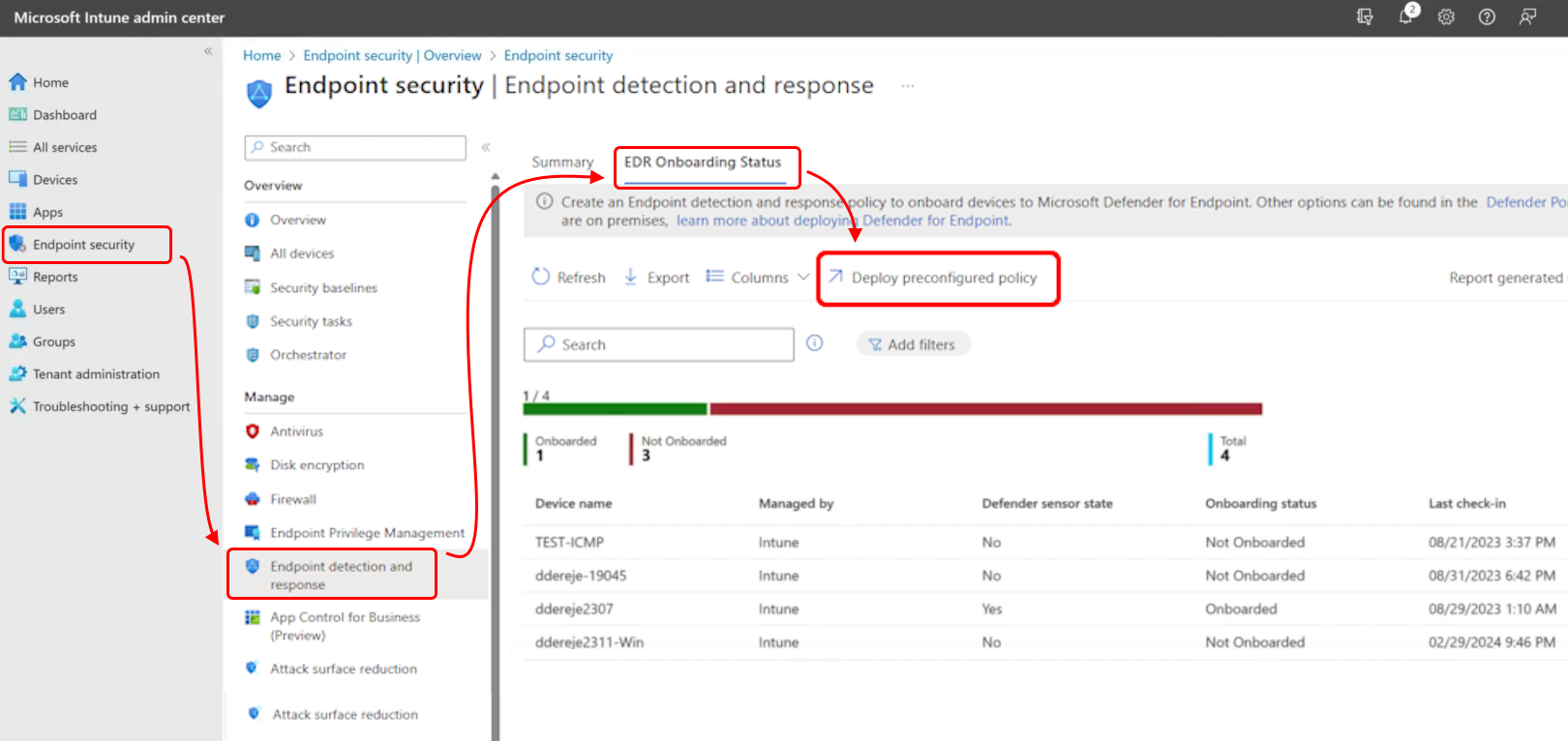
Bevor Sie diese Option auswählen können, müssen Sie den Defender for Endpoint Connector erfolgreich konfigurieren, der eine Dienst-zu-Dienst-Verbindung zwischen Intune und Microsoft Defender for Endpoint herstellt. Die Richtlinie verwendet den Connector, um ein Microsoft Defender for Endpoint Onboarding-Blob für das Onboarding von Geräten abzurufen. Informationen zum Konfigurieren dieses Connectors finden Sie unter Verbinden von Microsoft Defender for Endpoint mit Intune im Artikel Konfigurieren von Defender für Endpunkt.
Wenn Sie das Mandantenanfügungsszenario verwenden, um geräte zu unterstützen, die von Configuration Manager verwaltet werden, richten Sie Configuration Manager ein, um die EDR-Richtlinie im Microsoft Intune Admin Center zu unterstützen. Weitere Informationen finden Sie unter Konfigurieren der Mandantenanfügung zur Unterstützung von Endpoint Protection-Richtlinien.
Erstellen der vorkonfigurierten EDR-Richtlinie
Wenn Sie die Option Vorkonfigurierte Richtlinie bereitstellen verwenden, können Sie die Standardrichtlinienkonfigurationen für die Installation von Microsoft Defender for Endpoint, Bereichstags oder Zuweisungen nicht ändern. Nachdem die Richtlinie erstellt wurde, können Sie jedoch einige details bearbeiten, einschließlich der Konfiguration von Zuweisungsfiltern.
So erstellen Sie die Richtlinie:
Wechseln Sie im Microsoft Intune Admin Center zu Endpunktsicherheit>Endpunkterkennung und -antwort> öffnen Sie die Registerkarte >EDR-Onboardingstatus und wählen Vorkonfigurierte Richtlinie bereitstellen aus.
Geben Sie auf der Seite Profil erstellen eine der folgenden Kombinationen an, und wählen Sie dann Erstellen aus:
Für Geräte, die von Intune verwaltet werden:
- Platform = Windows 10, Windows 11 und Windows Server
- Profil = Endpunkterkennung und -antwort
Für Geräte, die über das Mandantenanfügungsszenario verwaltet werden:
- Platform = Windows 10, Windows 11 und Windows Server (ConfigMgr)
- Profil = Endpunkterkennung und -antwort (ConfigMgr)
Wichtig
Für die Bereitstellung auf mandantengebundenen Geräten muss die Sammlung Alle Desktop- und Serverclients in Ihrem Mandanten aktiviert und synchronisiert werden.
Geben Sie auf der Seite Grundlagen einen Namen für diese Richtlinie an. Optional können Sie auch eine Beschreibung hinzufügen.
Auf der Seite Überprüfen und Erstellen können Sie die verfügbaren Kategorien erweitern, um die Richtlinienkonfiguration zu überprüfen, aber Sie können keine Änderungen vornehmen. Intune verwendet nur anwendbare Einstellungen, die auf der von Ihnen ausgewählten Kombination aus Plattform und Profil basieren. Für Geräte, die von Intune verwaltet werden, ist die Richtlinie beispielsweise auf die Gruppe Alle Geräte ausgerichtet. Die Gruppe Alle Desktop- und Serverclients ist für geräte mit Mandantenanfügung vorgesehen.
Wählen Sie Speichern aus, um zu erstellen, und stellen Sie die vorkonfigurierte Richtlinie bereit.
Bearbeiten einer vorkonfigurierten EDR-Richtlinie
Nachdem Sie eine vorkonfigurierte Richtlinie erstellt haben, finden Sie sie auf der Registerkarte Zusammenfassung für Endpunkterkennung und -antwortrichtlinie. Wenn Sie eine Richtlinie auswählen, können Sie dann einige, aber nicht alle Richtlinienoptionen bearbeiten. Für Intune Geräte können Sie beispielsweise die folgenden Optionen bearbeiten:
- Basic: Sie können die folgenden Optionen bearbeiten:
- Name
- Beschreibung
- Konfigurationseinstellung: Die folgenden beiden Einstellungen können vom Standardwert Nicht konfiguriert geändert werden:
- Beispielfreigabe
- [Veraltet] Telemetrieberichtshäufigkeit
- Zuweisungen: Sie können die Gruppenzuweisung nicht ändern, aber Zuweisungsfilter hinzufügen.
Verwenden einer manuell erstellten EDR-Richtlinie
Auf der Seite EDR-Zusammenfassung der Endpunkterkennungs- und -antwortrichtlinie von Intune können Sie Richtlinie erstellen auswählen, um den Prozess der manuellen Konfiguration einer EDR-Richtlinie für das Onboarding von Geräten in Microsoft Defender for Endpoint zu starten.
Diese Option befindet sich oben auf der Seite oberhalb des Berichts Windows-Geräte, der in Defender für Endpunkt integriert ist:
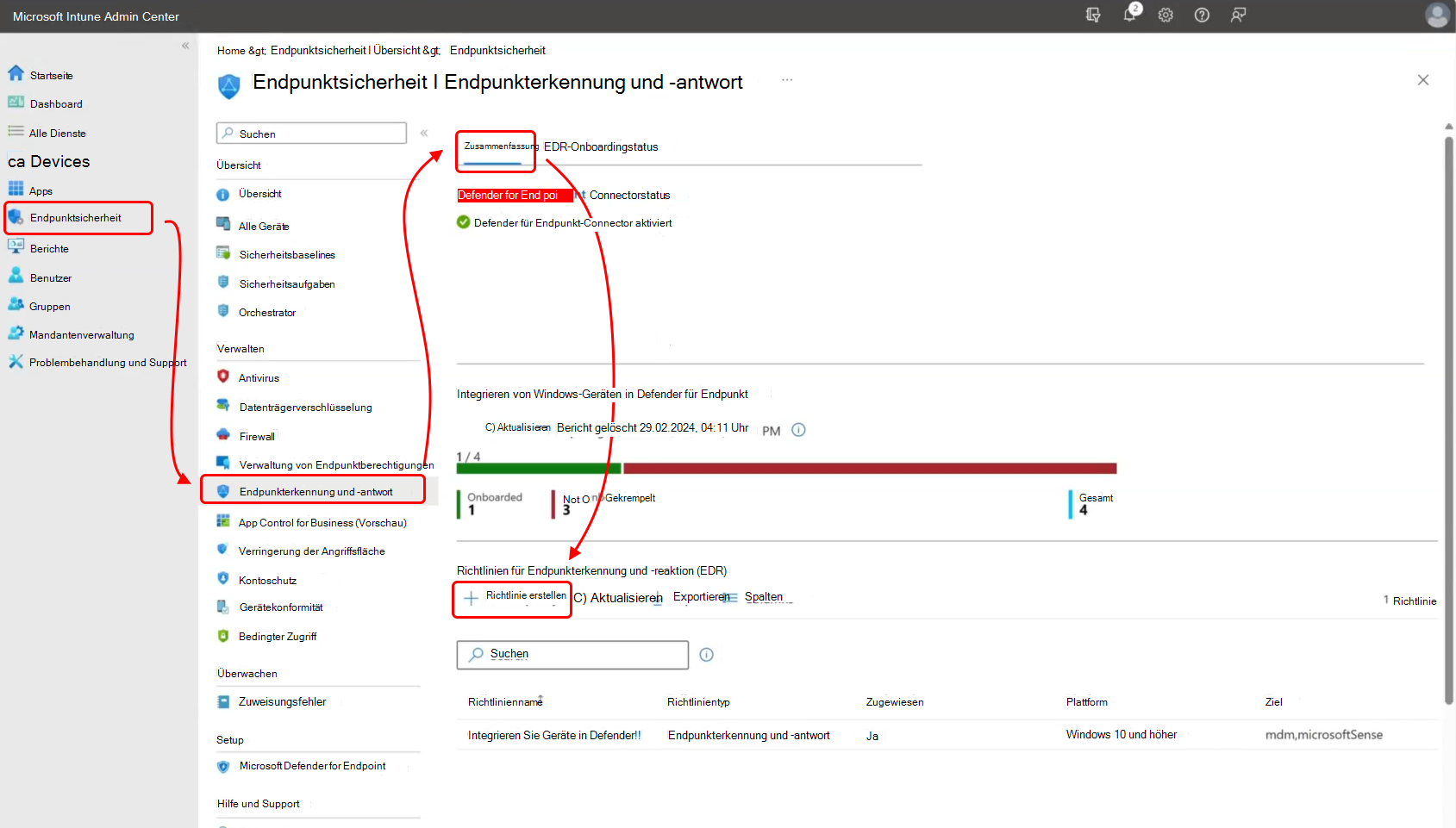
Erstellen einer manuell konfigurierten EDR-Richtlinie
Melden Sie sich beim Microsoft Intune Admin Center an.
Wählen Sie Endpunktsicherheit>Endpunkterkennung und -reaktion>Richtlinie erstellen aus.
Wählen Sie die Plattform und das Profil für Ihre Richtlinie aus. Die folgenden Informationen identifizieren Ihre Optionen:
Intune: Intune stellt die Richtlinie für Geräte in Ihren zugewiesenen Gruppen bereit. Wählen Sie beim Erstellen der Richtlinie Folgendes aus:
- Plattform: Linux, macOS oder Windows 10, Windows 11 und Windows Server
- Profil: Endpunkterkennung und -antwort
Configuration Manager: Configuration Manager stellt die Richtlinie auf Geräten in Ihren Configuration Manager-Sammlungen bereit. Wählen Sie beim Erstellen der Richtlinie Folgendes aus:
- Plattform: Windows 10, Windows 11 und Windows Server (ConfigMgr)
- Profil: Endpunkterkennung und -antwort (ConfigMgr)
Wählen Sie Erstellen aus.
Geben Sie auf der Seite Grundeinstellungen einen Namen und eine Beschreibung für das Profil ein, und klicken Sie dann auf Weiter.
Wählen Sie auf der Seite Konfigurationseinstellungendie Option Auto aus Connector für Microsoft Defender for Endpoint Clientkonfigurationspakettyp aus. Konfigurieren Sie die Einstellungen beispielfreigabe und Telemetrieberichtshäufigkeit , die Sie mit diesem Profil verwalten möchten.
Hinweis
Um Mandanten mithilfe der Onboardingdatei aus dem Microsoft Defender for Endpoint-Portal zu integrieren oder zu offboarden, wählen Sie entweder Onboard oder Offboard aus, und geben Sie den Inhalt der Onboardingdatei für die Eingabe direkt unterhalb der Auswahl an.
Wenn Sie mit dem Konfigurieren der Einstellungen fertig sind, klicken Sie auf Weiter.
Wenn Sie Bereichstags verwenden, wählen Sie auf der Seite Bereichstags die Option Bereichstags auswählen aus, um den Bereich Tags auswählen zu öffnen, um dem Profil Bereichstags zuzuweisen.
Wählen Sie Weiter aus, um fortzufahren.
Wählen Sie auf der Seite Zuweisungen die Gruppen oder Sammlungen aus, die diese Richtlinie erhalten. Die Auswahl hängt von der Plattform und dem profil ab, die Sie ausgewählt haben:
- Wählen Sie für Intune Gruppen aus Microsoft Entra aus.
- Wählen Sie für Configuration Manager die Sammlungen aus Configuration Manager aus, die mit dem Microsoft Intune Admin Center synchronisiert und für Microsoft Defender for Endpoint Richtlinie aktiviert wurden.
Sie können zurzeit keine Gruppen oder Sammlungen zuweisen und die Richtlinie später bearbeiten, um eine Zuweisung hinzuzufügen.
Klicken Sie auf Weiter, wenn Sie bereit sind fortzufahren.
Klicken Sie, wenn Sie fertig sind, auf der Seite Bewerten + Erstellen auf Erstellen.
Das neue Profil wird in der Liste angezeigt, wenn Sie den Richtlinientyp für das Profil auswählen, das Sie erstellt haben.
Aktualisieren des Onboardingstatus für ein Gerät
Organisationen müssen möglicherweise die Onboardinginformationen auf einem Gerät über Microsoft Intune aktualisieren.
Dieses Update kann aufgrund einer Änderung der Onboardingnutzlast für Microsoft Defender for Endpoint oder durch den Microsoft-Support erforderlich sein.
Das Aktualisieren der Onboardinginformationen weist das Gerät an, die neue Onboardingnutzlast beim nächsten Neustart zu nutzen.
Hinweis
Diese Informationen verschieben ein Gerät nicht unbedingt zwischen Mandanten, ohne das Gerät vollständig vom ursprünglichen Mandanten aus offboarden zu müssen. Wenn Sie Optionen zum Migrieren von Geräten zwischen Microsoft Defender for Endpoint Organisationen verwenden möchten, wenden Sie sich an Microsoft-Support.
Prozess zum Aktualisieren der Nutzlast
Laden Sie die neue Mobile Geräteverwaltung Neue Onboarding-Nutzlast aus der Microsoft Defender for Endpoint-Konsole herunter.
Erstellen Sie eine neue Gruppe , um die Effektivität der neuen Richtlinien zu überprüfen.
Schließen Sie die neue Gruppe aus Ihrer vorhandenen EDR-Richtlinie aus.
Erstellen Sie eine neue Endpunkterkennungs- und -antwortrichtlinie, die unter Erstellen von EDR-Richtlinien beschrieben ist.
Wählen Sie beim Erstellen der Richtlinie onboard aus dem Konfigurationstyp des Clientpakets aus, und geben Sie den Inhalt der Onboardingdatei über die Microsoft Defender for Endpoint-Konsole an.
Weisen Sie die Richtlinie der neuen Gruppe zu, die zur Überprüfung erstellt wurde.
Fügen Sie der Validierungsgruppe vorhandene Geräte hinzu, und stellen Sie sicher, dass die Änderungen wie erwartet funktionieren.
Erweitern Sie die Bereitstellung schrittweise, und setzen Sie schließlich die ursprüngliche Richtlinie außer Betrieb.
Hinweis
Wenn Sie zuvor die Option Auto from connector zum Abrufen der Onboardinginformationen verwendet haben, wenden Sie sich an den Microsoft-Support, um die Verwendung der neuen Onboardinginformationen zu bestätigen.
Für Organisationen, die Onboardinginformationen auf Anweisung des Microsoft-Supports aktualisieren, leitet Microsoft Sie an, wenn der Connector aktualisiert wurde, um die neue Onboardingnutzlast zu nutzen.
Berichte und Überwachung von EDR-Richtlinien
Sie können Details zu den EDR-Richtlinien anzeigen, die Sie im Endpunktbereitstellungs- und Antwortknoten des Microsoft Intune Admin Center verwenden.
Weitere Richtliniendetails finden Sie im Admin Center auf der Registerkarte Endpunktbereitstellung>und -antwort>Zusammenfassung , und wählen Sie die Richtlinie aus, für die Sie Konformitätsdetails anzeigen möchten:
Für Richtlinien, die auf Linux-, macOS- oder Windows 10-, Windows 11- und Windows Server-Plattformen (Intune) ausgerichtet sind, zeigt Intune eine Übersicht über die Konformität mit der Richtlinie an. Sie können auch das Diagramm auswählen, um eine Liste der Geräte anzuzeigen, die die Richtlinie erhalten haben, und drill-in zu einzelnen Geräten, um weitere Details zu erhalten.
Für Windows-Geräte zeigt das Diagramm für Windows-Geräte, die in Defender für Endpunkt integriert sind, die Anzahl der Geräte an, die erfolgreich in Microsoft Defender for Endpoint integriert wurden und die noch nicht integriert wurden.
Stellen Sie das Onboardingprofil auf allen Ihren Geräten bereit, um sicherzustellen, dass Ihre Geräte in diesem Diagramm vollständig dargestellt werden. Geräte, die mit externen Mitteln in Microsoft Defender for Endpoint integriert werden, z. B. Gruppenrichtlinie oder PowerShell, werden als Geräte ohne den Defender für Endpunkt-Sensor gezählt.
Für Richtlinien, die auf die Windows 10, Windows 11 und Windows Server-Plattform (ConfigMgr) (Configuration Manager) abzielen, zeigt Intune eine Übersicht über die Konformität mit der Richtlinie an, die keine Drill-Ins unterstützt, um zusätzliche Details anzuzeigen. Die Ansicht ist eingeschränkt, da das Admin Center eingeschränkte status Details von Configuration Manager erhält, die die Bereitstellung der Richtlinie auf Configuration Manager Geräten verwaltet.
Um Details für einzelne Geräte anzuzeigen, wechseln Sie zur Registerkarte Endpunktbereitstellung>und -antwort>EDR-Onboardingstatus , und wählen Sie ein Gerät aus der Liste aus, um weitere gerätespezifische Details anzuzeigen.
Nächste Schritte
- Konfigurieren sie Endpunktsicherheitsrichtlinien.
- Weitere Informationen zur Endpunkterkennung und -reaktion finden Sie in der Microsoft Defender for Endpoint-Dokumentation.
Feedback
Bald verfügbar: Im Laufe des Jahres 2024 werden wir GitHub-Issues stufenweise als Feedbackmechanismus für Inhalte abbauen und durch ein neues Feedbacksystem ersetzen. Weitere Informationen finden Sie unter https://aka.ms/ContentUserFeedback.
Feedback senden und anzeigen für